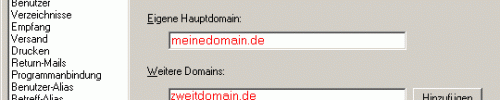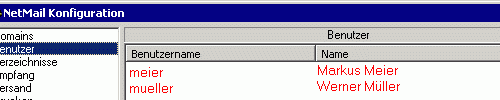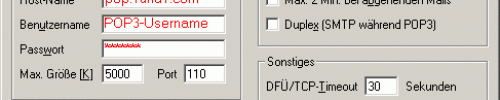E-Mail im LAN
Zugriff auf Ihre Mails und Termine von allen PCs im Netzwerk
E-Mail mobil
Unterwegs mit dem Smartphone (POP3/SMTP) oder mobilem NetMail-Client
Web-Interface
Mail und SMS auch per Browser lesen und schreiben
Server-basiert
Alle Mails werden zentral gespeichert, dadurch einfaches Backup
Spam-Filter
Intelligente heuristische Filter gegen Spam-Mails, Trojaner und Viren
SMS-Gateway
E-Mail zu SMS und SMS zu E-Mail
Popup-Fenster
meldet neue Mails und aktuelle Termine, Instant Messaging
NetMail-Funktionen
Netmail ist ein Mail-System für Netz-Workstations, bestehend aus einem Mail-/SMS-Gateway und einem Windows-Client.
Alternativ sind herkömmliche POP3/SMTP-Clients oder ein Webmail-Interface verwendbar. Die Software lässt sich mit CapiCall und/oder CapiFax auch zu einem Unified-Messaging-System erweitern.
Dann können Sie Fax-to-Mail und Mail-to-Fax nutzen. Natürlich können Sie auch die Nachrichten Ihres Anrufbeantworters dann per Mail erhalten und sich über Anrufe informieren lassen.
- Im lokalen Netzwerk
Im Netz bietet das auf dem Server installierte NetMail allen Workstations Groupware-Funktionen wie E-Mail, SMS, Terminkalender, Pinnwand und Instant Messaging. Sie können von jeder Workstation auf Ihr Mail-Konto zugreifen, und E-Mails lassen sich in gemeinsamen oder in privaten Archiven ablegen. - E-Mail unterwegs
Sie haben auch unterwegs Zugriff auf die Mails, die an Ihrem Arbeitsplatz ankommen – mit einem Smartphone via POP3/SMTP oder via Webmail-Interface. Oder wählen Sie sich mit dem mobilen NetMail-Client per ISDN oder TCP/IP bei Ihrem Server ein: Die komprimierte Übertragung spart Zeit und Volumen. - Unified Messaging
NetMail lässt sich mit CapiFax und CapiCall zu einem Unified Messaging System (UMS) kombinieren, um Telefaxe und Sprachnachrichten als Mail weiterzuleiten oder um Mails als Fax zu senden. Mit einem GSM-Modem können auch SMS-Nachrichten als Email weitergeleitet werden. - Mit allem Komfort
Auch drin: Rechtschreibprüfung, schlüsselwort-gesteuerter Autoresponder, Verteilerlisten, MAPI-Support für andere Programme, automatisches Senden von Dateien zu bestimmten Zeiten. Auf unserer Tipps-Seite finden Sie auch einen SMTP-Server für direkten Mail-Empfang und einen RSS-Reader.
Im Vergleich mit herkömmlichen Mail-Programmen bietet NetMail eine Reihe von Vorteilen.
Im lokalen Netzwerk:
- SMS senden und empfangen
- Webmail-Interface für Browser
- Mail-Direktempfang mit SMTP-Modul
- Spam-Filter mit Prozent-Regeln
- Heuristisches Virus-/Wurm-Filter
- Automatischer Ausdruck neuer Mails
Mobiler Client:
- Online-Kompression beim Transfer
- Senden/Empfangen vollduplex
- Wiederaufsetzen nach Abbruch
- Unnötige Kopfzeilen werden unterdrückt
- Deutsch und Englisch umschaltbar
Bei NetMail werden die E-Mails nicht auf den einzelnen Workstations, sondern zentral im Server gespeichert. Dadurch haben Sie nicht nur im lokalen Netzwerk von jeder Workstation aus, sondern auch unterwegs Zugriff jederzeit auf Ihre Mails.
Bei Verwendung eines externen bzw. mobilen NetMail-Clients via ISDN, Modem oder TCP/IP (z.B. GPRS) erfolgt die Übertragung von und zum Gateway komprimiert, vollduplex und transparent (d.h. ohne die sonst üblichen 33 % Base64-Overhead). Das spart bei Text mehr als 60 % Transferzeit und Datenvolumen, bei typischen Office-Dateien sogar noch mehr.
NetMail-Komponenten
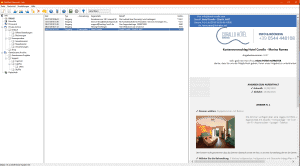
Die Gateway-Software besteht ihrerseits aus vier Programmen: Der Mailer holt E-Mails von einem POP3-Sammelkonto Ihres Providers ab und sendet Mails per SMTP. Der Mail-Router verteilt die Mails anhand ihrer Adressierungs-Angaben (To:, Cc:, Bcc: usw.) an die lokalen Benutzer bzw. ins Internet. Das SMS-Modul dient dem Senden und Empfangen von SMS-Nachrichten; der Empfang erfordert ein GSM-Modem an einer seriellen Schnittstelle. Das Transfer-Modul ist nur nötig, wenn externe Clients eingesetzt werden (auf ihnen erfolgt Installation des mobilen Client ggf. mit SETUPM) und dient diesen für den Mail-Austausch via GSM, Modem oder ISDN. Auf unserer Support-Seite finden Sie auch ein optionales SMTP-Modul zum Empfang von Mails als Alternative zur Abholung von einer POP3-Mailbox beim Provider.
Die Netzwerk-Clients werden vom Server-Laufwerk geladen und brauchen deshalb nicht getrennt auf den einzelnen PCs imNetz installiert zu werden. Man kann parallel zu den NetMail-Clients aber auch POP3/SMTP-Clients wie Outlook, Thunderbird oder Smartphones benutzen.
Download von NetMail
NetMail ist kostenlos als ZIP-Datei ladbar. Die Clients sind via Netzwerk, ISDN, Modem oder GSM benutzbar. Bei einer Update-Installation bleibt die Konfiguration vollständig erhalten, das Deinstallieren der vorherigen Version ist nicht erforderlich.
Download – Ca. 8 MB, Client 8.11 und Gateway 4.11 vom Mai 2024, umschaltbar deutsch und englisch. Einige Funktionen erfordern eine eigene Domain. Lesen Sie zur Inbetriebnahme unbedingt auch den folgenden Abschnitt Installation in 10 Minuten. Kostenlose Zusatzmodule wie SMTP-Server, RSS-Client und DynDNS-Updater finden Sie auf unserer Tipps-Seite zu NetMail.
Die Dokumentation wird mit der Software installiert, steht aber vorab auch online zur Verfügung:
Zur Installation benötigen Sie Administrator-Rechte. Nach dem Entpacken z.B. mit Winzip in ein leeres, temporäres Verzeichnis wie etwa c:\Temp starten Sie darin bitte das dort entstandene Programm SETUP. Es installiert die Software dann in ein anderes Verzeichnis, z.B. c:\Shamrock\NetMail. Eventuelle Sicherheits-Abfragen beantworten Sie bitte mit Ja. Software und Dokumentation finden Sie anschließend im Startmenü unter Programme – NetMail. Die Dateien im temporären Verzeichnis können Sie dann wieder löschen.
Wenn Sie NetMail als Mail-System in einem lokalen Netzwerk benutzen möchten, brauchen Sie die Software mit SETUP nur auf einem Rechner zu installieren (Gateway) und dessen Festplatte im Netz freizugeben. Die Workstations laden die Client-Software dann via Netz. Auf mobilen Clients (z.B. GSM, Modem) dient dagegen SETUPM zur Installation. Falls Sie NetMail später wider Erwarten wieder deinstallieren möchten, erfolgt dies über das Windows-Startmenü – Einstellungen – Systemsteuerung – Software.
Installation in 10 Minuten
Bei Ihrem Internet-Provider sollten Sie zunächst ein POP3-Sammelkonto einrichten (Catch-all account), von dem Sie alle Mails abholen, z.B. *(at)IhreFirma.de. NetMail übernimmt später die Verteilung anhand der Mail-Kopfdaten. Löschen Sie beim Provider alle anderen Mail-Konten.
Folgende Schritte sind auf dem Gateway-PC nötig:
- Entpacken Sie NetMail.ZIP in ein leeres, temporäres Verzeichnis, z.B. c:\Temp.
- Starten Sie darin das SETUP-Programm und installieren Sie NetMail z.B. nach c:\Shamrock\NetMail.
- Im Netzwerk sollte die Festplatte (gewöhnlich C:) des Gateway-PC freigegeben sein.
- Rufen Sie die Gateway-Konfiguration auf (Windows-Startmenü/Programme/NetMail).
- Geben Sie bei Domains Ihre Hauptdomain ohne www ein, z.B. meinedomain.de
( siehe Bild rechts / NetMail Domain ). - Legen Sie weitere Benutzer an, das ist der vordere Teil der Mail-Adresse vor @
( siehe Bild rechts / NetMail User ). - Starten Sie “Mailer” und “Mail-Router” via Windows-Startmenü; diese müssen immer laufen.
- Konfigurieren Sie im Mailer DFÜ-Verbindung, POP3-Sammelkonto und SMTP
( siehe Bild rechts / NetMail Mailer ). - Sie können das Client-Programm lokal ggf. über das Windows-Startmenü aufrufen
( siehe Bild rechts / NetMail Client ). - Wählen Sie im Client unter Einstellungen/Eigene E-Mail-Adresse einen Benutzernamen aus.
- Für SMTP-/POP3-Mailprogramme müssen Sie die SMTP/POP3-Ports in der Server-Konfiguration aktivieren.
System-Tray des Gateway:

R=Mail-Router (gateway.exe), M=Mailer (mailer.exe)
Zur Benutzung des NetMail-Clients auf den übrigen Netzwerk-Workstations ist folgendes zu tun:
- Erstellen Sie eine Desktop-Verknüpfung zu Autosync.exe auf dem Server, z.B. zu:
\\server\c\shamrock\netmail\autosync.exe - Starten Sie das Client-Programm über die so erstellte Verknüpfung.
( siehe Bild rechts ) - Wählen Sie unter Einstellungen/Eigene E-Mail-Adresse einen Benutzernamen aus.
- Hier finden Sie eine praktische Kurzanleitung für Ihre Kollegen zum Ausdrucken (3 Seiten).